...
Примечание 2
Вызвать диалоговое окно Import File (Импорт файла) можно и более простым способом: двойным щелчком на любом пустом месте окна Project (Проект). Для освоившихся в среде After Effects пользователей можно также посоветовать активнее применять дополнительные возможности импорта исходных файлов и организации окна Project (Проект) при помощи папок, подобно тому, как обычные файлы размещаются на диске компьютера.
Если вы захотите импортировать в проект еще какие-либо исходные файлы, чтобы использовать их в создаваемом фильме, то сделать это можно в любой момент работы с After Effects, используя ту же последовательность действий.
...
Примечание
Медиа-файлы, имеющиеся у вас на компьютере, могли быть изначально сжаты при помощи различных кодеков (см. урок 1). Если соответствующий кодек не был предварительно установлен в операционной системе, то After Effects при импорте выдаст предупреждение о невозможности распознать данный медиа-файл (рис. 3.8).
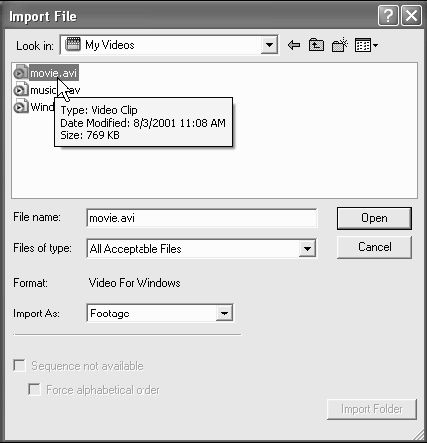
Рис. 3.5. Импорт файла
Медиа-файлы других типов импортируются в проекты точно так же. Однако описанный способ импорта вовсе не является единственно возможным. На примере файла с рисунком image.bmp рассмотрим, как можно осуществить импорт при помощи техники перетаскивания (drag-and-drop).
1. Расположите на экране одновременно и окно программы After Effects, и окно той папки, в которой находится медиа-файл, который вы собираетесь импортировать в проект. В нашем случае это файл image.bmp (рис. 3.9).
2. Схватитесь за пиктограмму или название файла в папке.
3. Перетащите файл в окно Project (Проект) в программе After Effects.
В результате файл будет импортирован в проект, и его название появится в окне Project (Проект).
Для того чтобы закрепить полученные навыки, импортируем (любым из описанных способов) еще один файл, на этот раз со звукозаписью, например, sound.wav. Сделайте это самостоятельно.
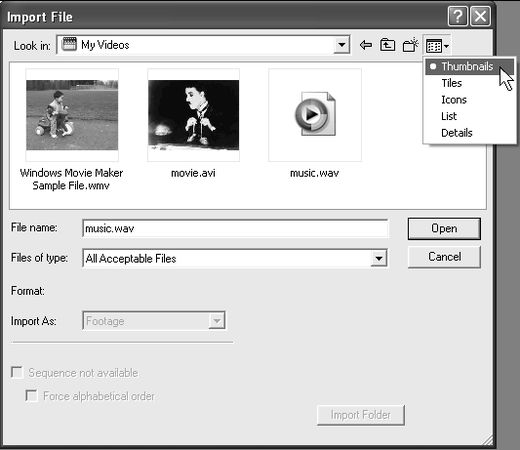
Рис. 3.6. Управление видом списка файлов при импорте
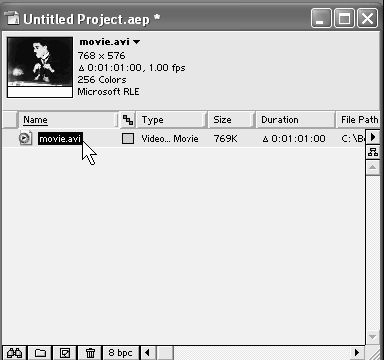
Рис. 3.7. Импортированный файл появляется в окне Project
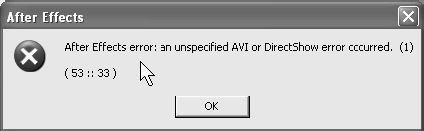 Рис. 3.8. Файлы, сжатые при помощи кодеков, не установленных в ОС, не распознаются After Effects
Рис. 3.8. Файлы, сжатые при помощи кодеков, не установленных в ОС, не распознаются After Effects
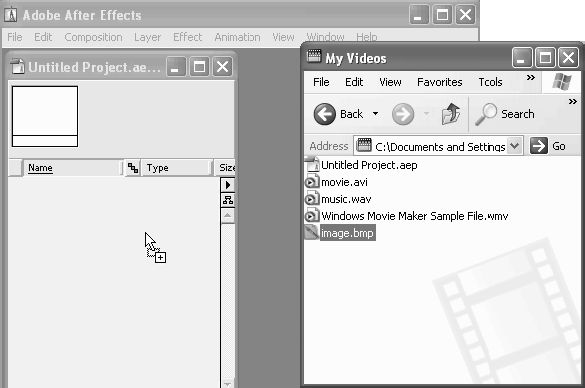
Рис. 3.9. Импорт файла в проект After Effects при помощи перетаскивания из папки в ОС Windows
Таким образом, мы теперь имеем в окне Project (Проект) три файла с различными типами медиа: видеофайл movie.avi, звуковой файл sound.wav и рисунок image.bmp (см. рис. 3.12).
...
Примечание
Если медиа-файлы, которые вы собираетесь импортировать в проект, использовались в последнее время в этом или других проектах, то осуществить их импорт можно проще и быстрее. Для этого в верхнем меню File (Файл) наведите указатель мыши на пункт Import Recent Footage (Импорт недавнего клипа) и в появившемся подменю выберите нужный вам медиа-файл (рис. 3.10).
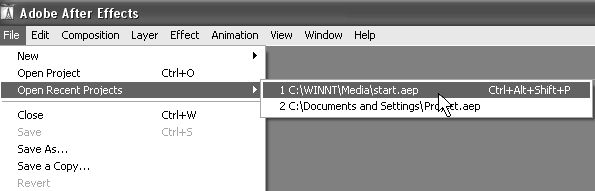
Рис. 3.10. Импорт файла, с которым вы недавно работали в After Effects, удобно осуществлять при помощи подменю Import Recent Footage верхнего меню File
3.2. Сохранение проекта
Окно Project (Проект) является библиотекой медиа-файлов, из которых вы собираете свой фильм. Бросая на него взгляд, можно сразу сказать, какие файлы задействованы в проекте, и каковы их основные атрибуты. Название текущего проекта отображается в заголовке его окна, причем, пока вы не сохранили вновь созданный проект, он условно называется именем Untitled Project.aep (см. рис. 3.1, 3.7).
Для того чтобы работа по редактированию проекта не пропала, его следует сохранить на диске вашего компьютера. Для этого:
1. Выберите в верхнем меню File>Save (Файл>Сохранить).
2. В открывшемся диалоге Save Project As (Сохранить проект как) введите желаемое имя проекта (рис. 3.11), например, start.aep.
3. Нажмите кнопку ОК .
В результате проект будет сохранен в файле, и имя этого файла появится в заголовке окна Project (Проект) (см. рис. 3.11). Более подробную информацию о способах работы с файлами проектов After Effects вы получите на уроке 7.
Впоследствии применение команды File>Save (Файл>Сохранить) будет приводить к сохранению проекта в том же самом файле (без вывода диалогового окна).
...
Совет
По мере редактирования фильмов в After Effects чаще сохраняйте файл с проектом, чтобы при каком-либо сбое в работе программы ваш труд не пропал даром.
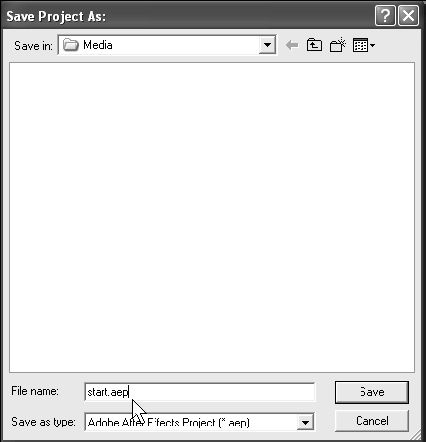
Рис. 3.11. Сохранение проекта в файле
3.3. Клипы в окне Project
Рассмотрим основные детали строения окна Project (Проект), используя в качестве примера импортированные нами только что файлы movie.avi, sound.wav и image.bmp (см. рис. 3.12). Условимся также называть (чтобы не нарушать параллель с программой Adobe Premiere) медиа-файлы, уже импортированные в проект After Effects, клипами (clip), хотя в оригинале разработчики After Effects называют их материалом (footage). Таким образом, у нас в проекте присутствуют: один видеоклип, один аудиоклип и один клип со статическим изображением.
Под заголовком окна Project (Проект) находится область предварительного просмотра, содержащая миниатюру первого кадра и перечень наиболее важных свойств клипа, выделенного в окне Project (Проект). Для того чтобы увидеть информацию о клипе и его миниатюру, вам достаточно выделить его в списке клипов, находящемся под областью предварительного просмотра и занимающем большую часть окна Project (Проект). Список клипов организован в виде таблицы и содержит не только их имена, но и дополнительную информацию, размещенную в столбцах. Возможно, все столбцы не будут помещаться в окно Project (Проект), и для того чтобы их увидеть, вам потребуется слегка увеличить ширину окна, передвинув указателем его правую границу вправо.
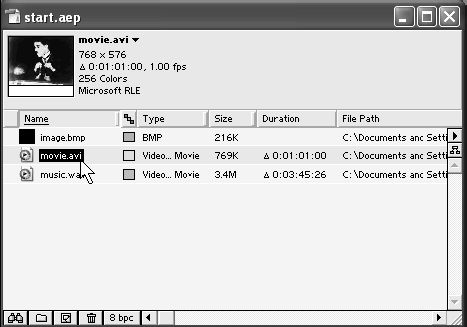
Рис. 3.12. Клипы в окне Project (выделен видеоклип)
Попробуйте теперь щелкнуть на всех клипах по очереди – и вы увидите, информация какого рода доступна в области предварительного просмотра для клипов разных типов (сравните при этом ее с информацией о клипах, приведенной в столбцах таблицы).
1. Щелкните в списке на видеоклипе movie.avi – его кадр загрузится в миниатюру области предварительного просмотра (см. рис. 3.12).
2. Щелкните на звуковом клипе sound.wav – в области миниатюры вы увидите пустой кадр и под ним график интенсивности звука. Это указывает на то, что клип содержит только звук (рис. 3.13).
...
Примечание
Если видеоклип не немой, как в нашем случае, а звуковой, то миниатюра в окне Project (Проект) содержит и амплитудный график интенсивности звука (как для аудиоклипа с рис. 3.13).
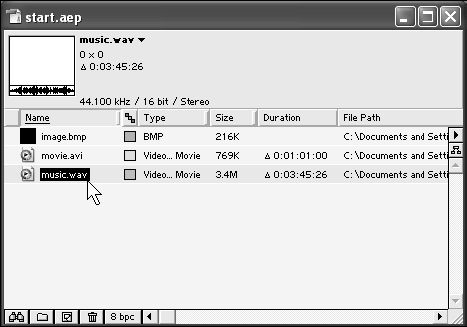
Рис. 3.13. В окне Project выделен звуковой клип
3. Щелкните на клипе со статическим изображением image.bmp – вы сможете наблюдать в миниатюре соответствующий рисунок, импортированный из графического файла (рис. 3.14).
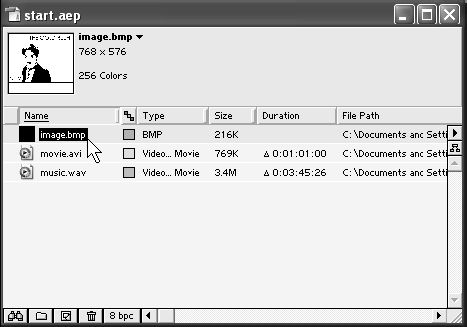
Рис. 3.14. В окне Project выделен клип со статическим изображением
4. Щелкните теперь на любом свободном месте окна Project (Проект), т. е. за пределами любого из клипов. Выделение со всех клипов снимется, а область предварительного просмотра станет пустой (рис. 3.15).